Създаване на виртуална машина с Hyper-V сървър
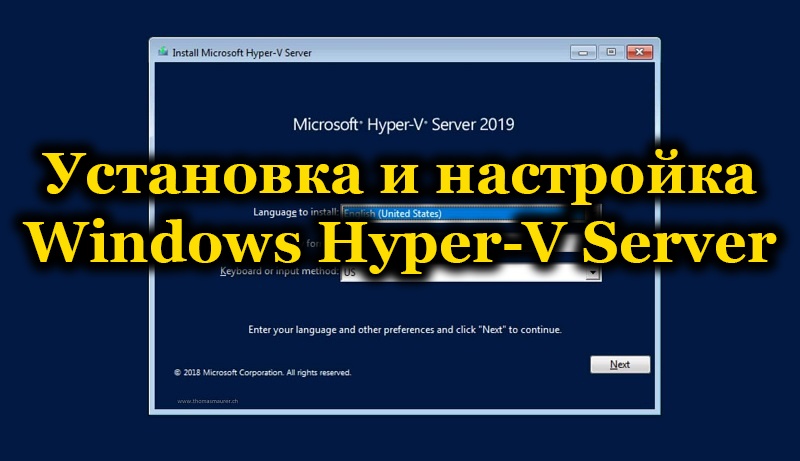
- 3689
- 611
- Leslie Ortiz
Мнозина са чували нещо за виртуални машини, нещо за VirtualBox, нещо за инсталирането на втора ОС на компютър. Обаче за Hyper-V имат малко. И напразно, тъй като програмата е добър хипервизор, който също ви позволява да поставите друга или две допълнителни операционни системи, а не само. Основното е да знаете как да инсталирате и конфигурирате Windows Hyper-V сървър.
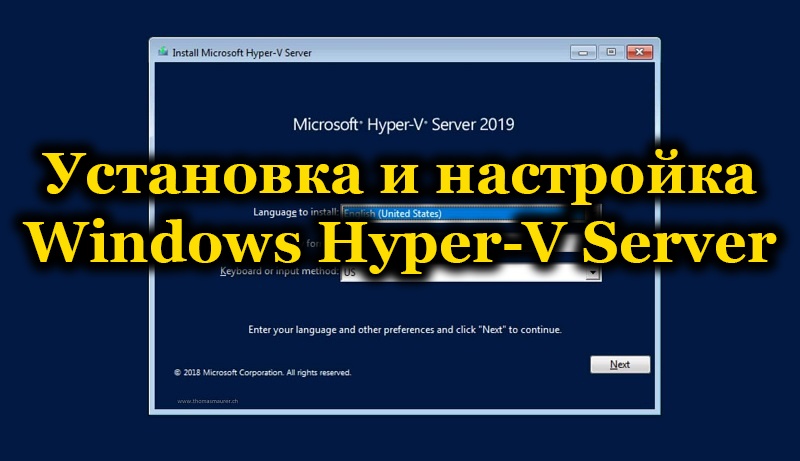
Какво, защо и как
Първо трябва да се справите с терминологията. И не че начинаещият потребител ще застане на края на такова изобилие от неразбираеми думи.
- Хипервизаторите създават виртуални машини.
- Hypervisor е специален софтуер, който ни позволява да разделим нашия компютър на един „истински“ и няколко или също един виртуален.
- Виртуална машина - това е този много съществуващ компютър. Създава своя хипервизор. Но можете също да поставите ОС на такъв компютър (в зависимост от системата, която я създава: всеки или брой определени, например, само от семейството на Windows) и след това да я контролирате от прозореца на приложението или по някакъв начин друг.
- Хардуерна виртуализация - Създаване на виртуална реалност вътре в компютъра. Системата за виртуализация на хардуера често е хипервизорът, споменат десет пъти в горната част. Все още може да се нарече „мениджър на виртуални машини“.
- ОС за гости - операционни системи, разположени на виртуални машини.
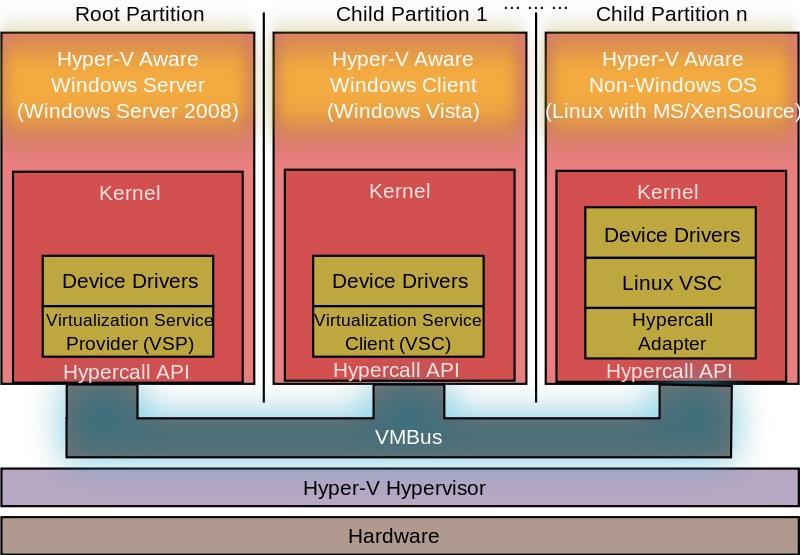
Hyper-V архитектура
Че всичко това ни дава
- Възможността да се поставят две операционни зали на компютъра наведнъж. Това е доста готино, ако го поставите не прозорци, а нещо по -интересно: същият ubuntu.
- Възможността за тестване на различни програми и ОС. Този елемент е по -полезен за програмисти или itshds, отколкото обикновените потребители. Но ако сте начинаещ представител на една от тези професии, тогава ще можете да се справите с системите за виртуализация на хардуера.
- Използване на програми за нашата „ос“, която не е предназначена. Същите игри, например. Разбира се, че няма да успеете да поставите ОС от PlayStation 3 (въпреки че няма нищо невъзможно!), но тук Windows XP е лесно и е лесно да стартирате много стари играчки върху него.
- Разбиране на същността на различни процеси на компютъра. Единственият начин да спрете да виждате фигурата в монитора е постоянно да практикувате и изпълнявате прости (за специалисти) задачи. Но книги и статии като тази, разбира се, никой също не е отменен.
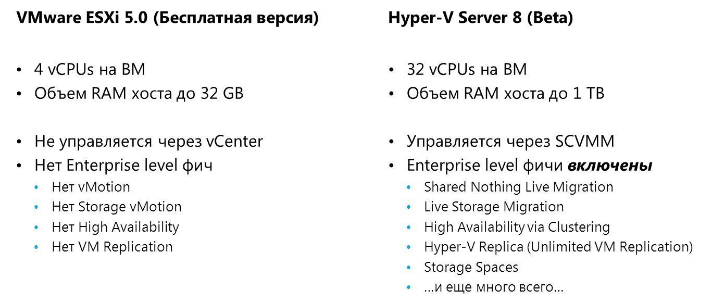
Сравнение на VMware ESXi и Hyper-V сървър
Как всичко това се отнася до Hyper-V? Програмата е този много хипервизор. Заедно с него все още има виртуална кутия и редица други приложения, които изпълняват подобни функции. Как да използвате - вие решавате, но тук става въпрос конкретно за Hyper -V.
- Този софтуер работи само на 64-битови системи. В този случай можете да създадете вътре в 32-битов.
- Hyper-V "Hyper-V е едноименните сървърни програми от Microsoft. "Сървър" означава, че те са произведени за специални сървърни операционни системи.
- Напълно с Windows 8, 8 системи.1 и 10. За съжаление, Hyper-V все още не е бил в Windows 7.
Работа с програмата
Hyper-V има системни изисквания, на които трябва да се плаща, преди да го инсталирате.
- RAM поне 4 GB.
- Процесор, оборудван с хардуерна визуализация. Технологиите се наричат Intel-VT или AMD-V (могат да бъдат обозначени като VMX или SVM).
- Intel EPT или AMD RVI технологии.
За да определите дали има два компонента във вашия компютър или не, помощната програма CoreInfo ще помогне. Можете да го изтеглите от официалния уебсайт „Microsoft“. CoreInfo е прозорец с текст, в който или ще има тишина срещу параметрите, които ви интересуват - те не са - нито една информация за тяхната наличност.
Инсталация Hyper-V
Ако всичко е наред със системните изисквания, пристъпваме към инсталирането на Hyper-V. На Windows 10/8/8.1 Програмата вече е там, така че всичко, което трябва да се направи, е да я стартира.
- Натиснете Win+R, за да стартирате командния ред.
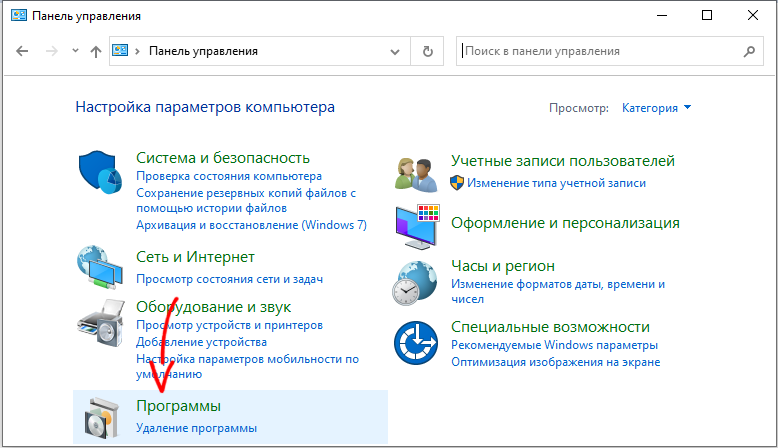
- Въвеждане: Незадължителни функции.
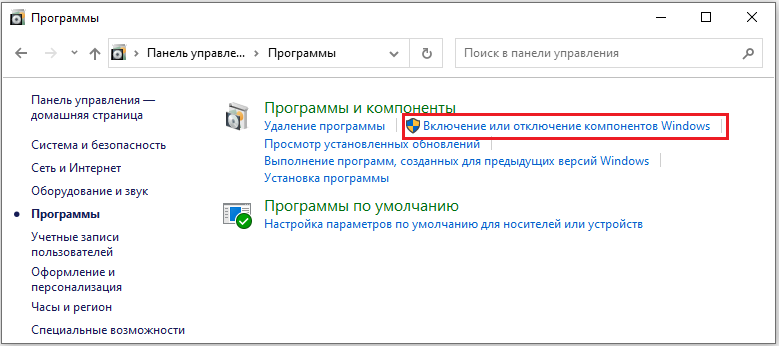
- Намерете Windows Hyper-V в компоненти, поставете маркер.
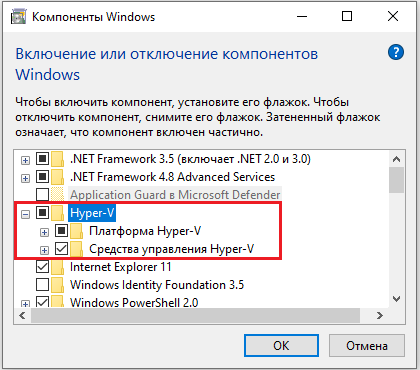
- Щракнете върху OK.
- Предостави компютъра.
И така, има инсталиран хипервизор, остава да го принуди да работи както трябва, така и да създаде виртуална машина.
Създаване на виртуална машина
Настройването на виртуални машини в Hyper-V, както може би се предполагате, е много по-трудно от инсталирането. Въпреки това, дори начинаещ също може да се справи с това.
- Стартираме програмата.
- Щракнете върху бутона „Създаване“ в горния десен ъгъл, след това - „Виртуална машина“.
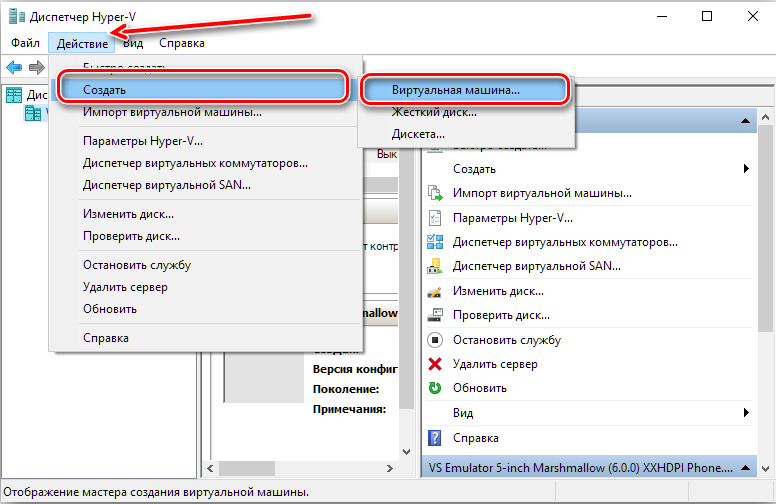
- Появява се майстор на творението, прочетете информацията, щракнете върху „Напред“.
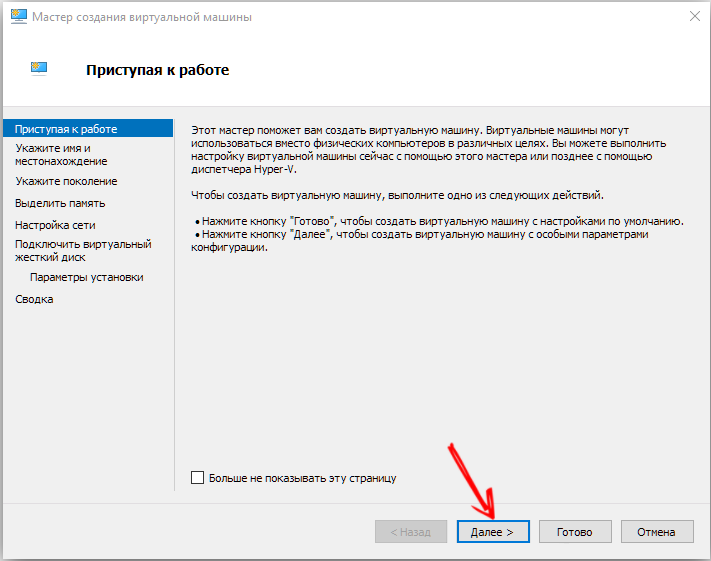
- Ние измисляме име. Местоположението не може да бъде променено.
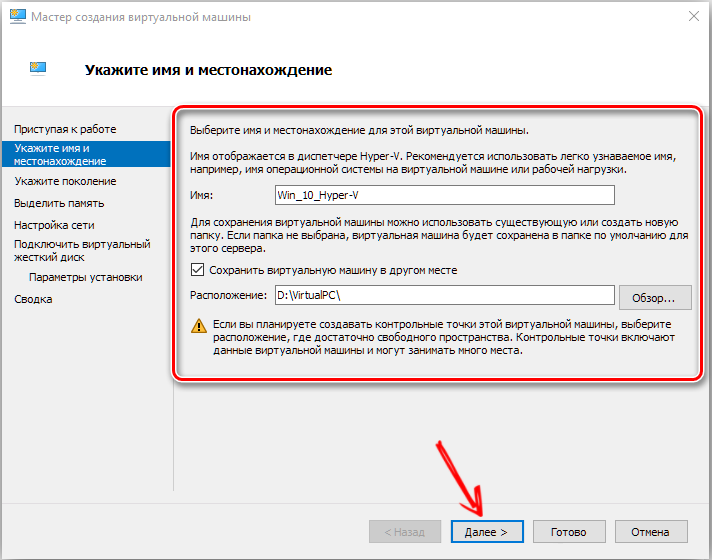
- Освен това, пред нас, изборът на две поколения. Определен гост OSS може да бъде инсталиран в един и да не е инсталиран от друг. Следователно, със самостоятелно инсталиране на "оста", проверете изхвърлянето на системата и дали имат товарен носител UEFI. Избираме втората опция, тъй като инсталираме нов монтаж на Windows.
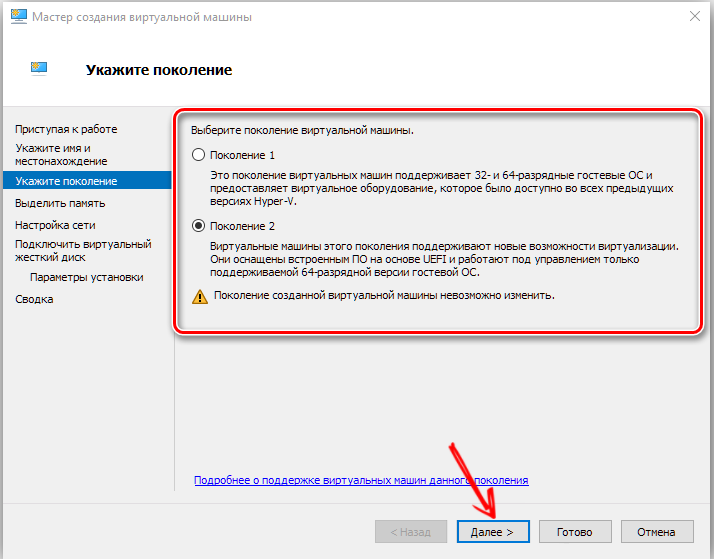
- В следващия прозорец трябва да изберете разпределената RAM. По -добре да оставите 1024 MB. Ако обаче операцията е над 4 GB на компютъра, тогава можете да разрешите повече. Ако ще инсталирате XP или друга лек оператор, можете да подчертаете по -малко.
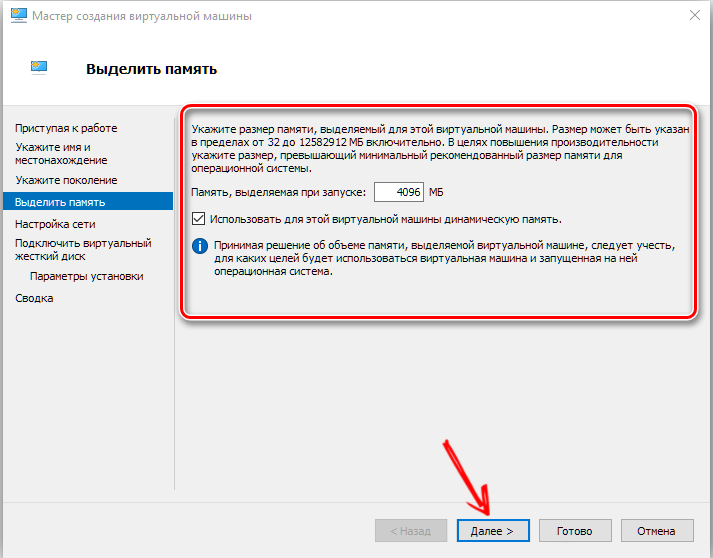
- След това намираме виртуален превключвател в списъка с връзки към мрежата, ако сме я създали.
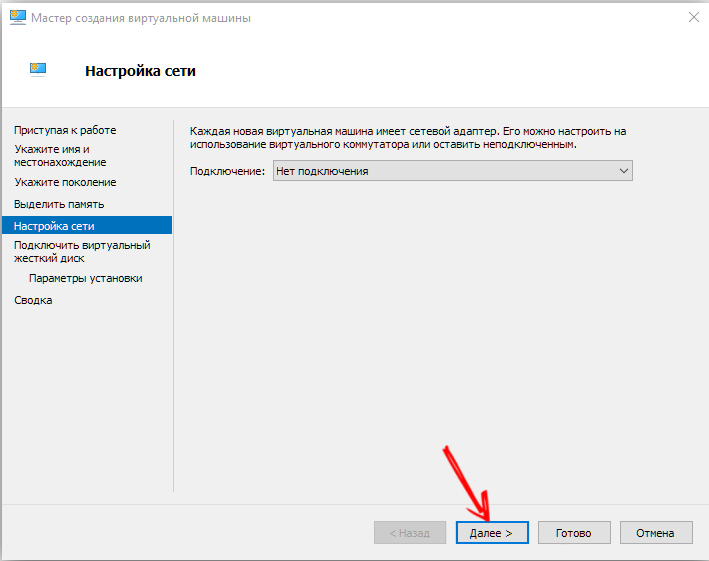
- Създаваме виртуален твърд диск, посочваме неговото местоположение и размер.
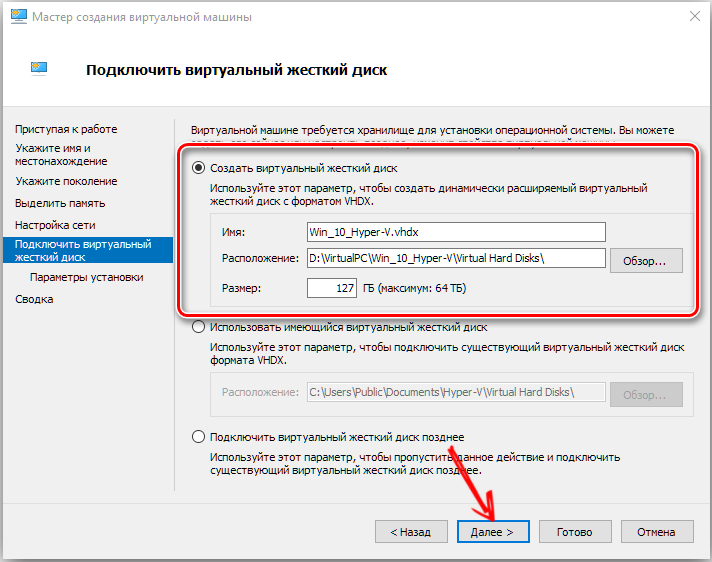
- В заключение, ние посочваме пътя към файла на изображението на системата.
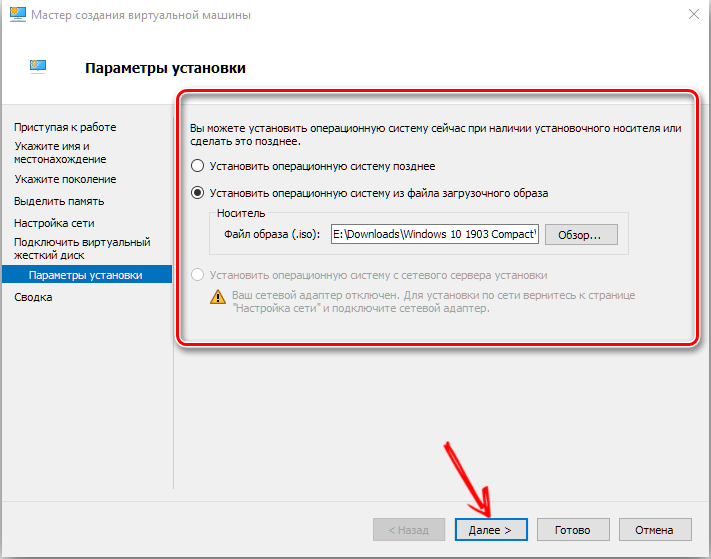
- Проверете всички данни и щракнете върху „Готови“.
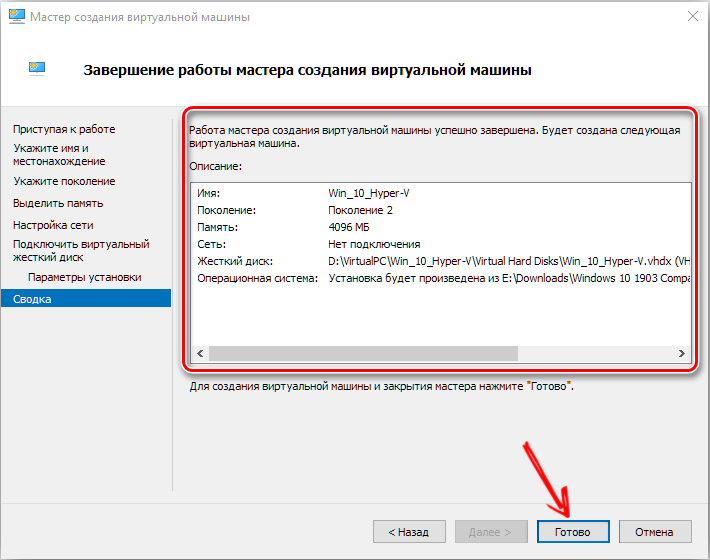
Настройката все още не свършва там. Сега трябва да стартирате колата и да се научите да я използвате ефективно.
Стартиране, мрежова връзка и някои чипове
Първо, помислете за старта на самата нова ОС.
- Списъкът в прозореца Hyper-V показва всички виртуални машини. Имаме го, най -вероятно един.
- Изберете го, щракнете върху десния бутон на мишката и щракнете върху „Свързване“.
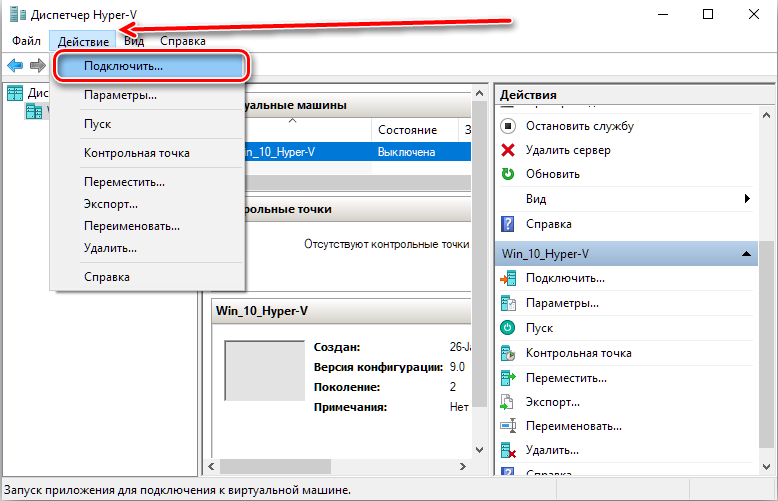
- Тя се обръща към целия прозорец. За начало трябва да кликнете върху кръгъл бутон в горната част. Останалите действия с виртуалната система се извършват от там.
- Щракнете върху всеки бутон.
- Сега вече работим с ОС, изо-изображението, на което се заредихме.
Всичко, колата работи. Когато затваряме прозореца, ние просто го изключваме и той продължава да работи на заден план.
В допълнение към свързването на машината е важно да можете да конфигурирате и да се свържете с мрежата. Това се прави по следния начин.
- Ние отваряме диспечера на създаването на виртуални превключватели. Той е в менюто „Действие“.
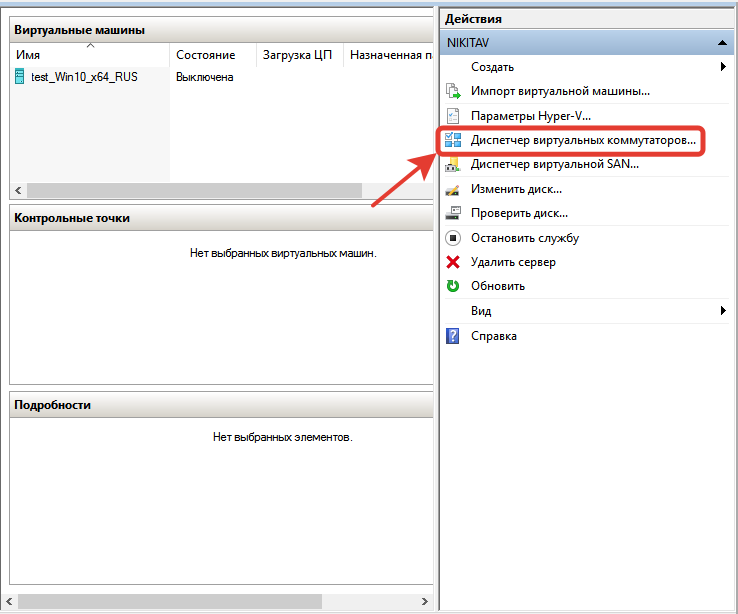
- Можете да изберете три мрежи: външни, вътрешни и частни. Накратко: Външен - виртуален интернет, вътрешен - виртуален -физичен, частен - виртуален -virtual. Настройте интернет връзката.
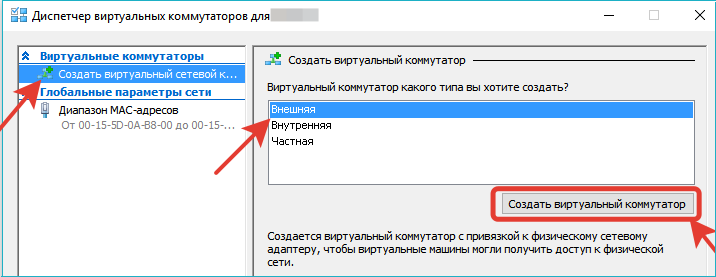
- Ние измисляме име. Поставете отметка „Външна мрежа“ и намерете в списъка „Семейна контролер“ или друг тип връзка.
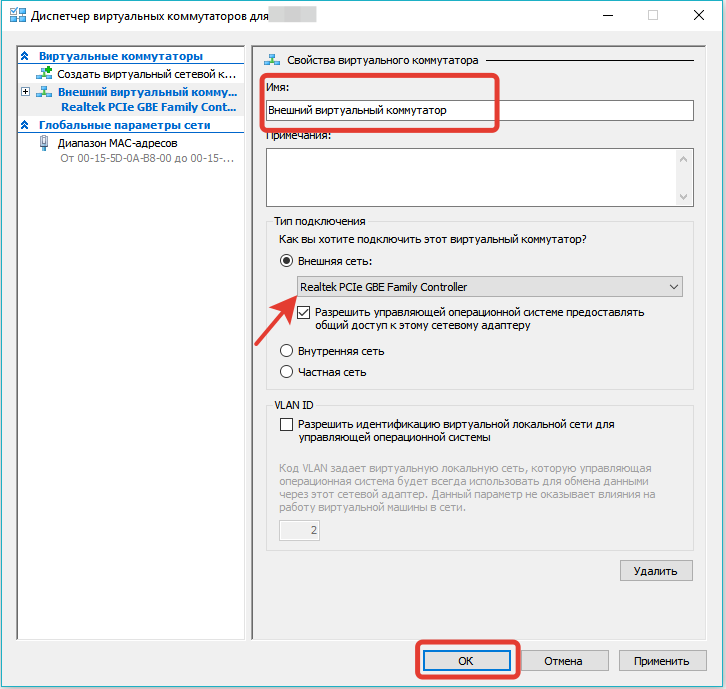
- Щракнете, за да кандидатствате.
Връзката с мрежата може да бъде създадена както преди, така и след създаване на "дъщерно дружество" на ОС, нищо няма да се промени от това. Машината все още ще се свърже към новоизменения превключвател.
След инсталирането и настройването на Hyper-V, един от проблемите, които остават при работа със системи, е прехвърлянето на файлове от физическия компютър към създадените от нас. За да го разрешите, връзката с отдалечения работен плот е най -подходяща.
- Ние отваряме командния ред на виртуалния компютър (Win+R). Въведете: Rundll32.Exe Shell32.Dll, control_rundll sysdm.CPL ,, 5
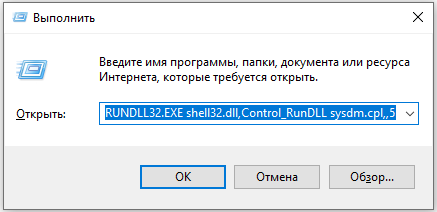
- Позволяваме на връзката, това е най -ниският маркер в раздела „Дистанционен достъп“.
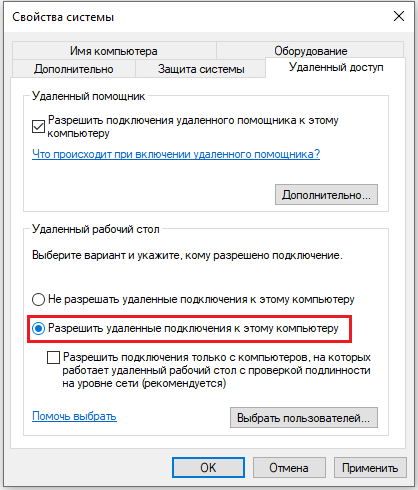
- Сега въведете командния ред: ipconfig
Е необходим екип, за да разбере IP адреса. Копирайте или го запишете.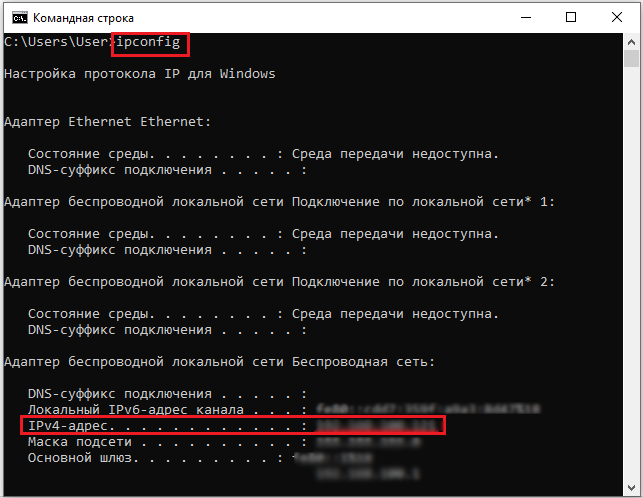
- Сега отиваме на физическия компютър.
- В командния ред ние караме: MSTSC
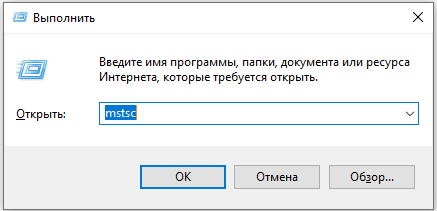
- Въведете IP, точното име на потребителя, ние ни позволяваме да поддържаме счетоводни данни. След щракване върху "Запазване" и след това "Свържете".
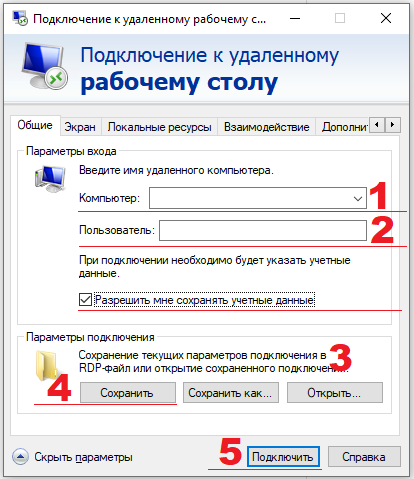
Сега можем да превключим между настолни таблици на виртуални и реални компютри. Какво дава? Прехвърляне на файлове със стандартен метод: Ctrl + C, Ctrl + V. Без свързване на отдалечен работен плот, този метод работи само с текста.
Къде да получите ОС
Въпросът, който мнозина вероятно са имали, когато четат за създаването на виртуална машина. Операционни системи или по -скоро дистрибуциите могат да бъдат изтеглени от различни специализирани ресурси. Важно е да се уверите, че това е изо-изображение. Изследвателните версии на Windows могат да се използват за три месеца. Ако говорим за дистрибуции в Linux, тогава повечето от тях са безплатни, по -важно е да намерите подходящ монтаж и да го затворите в ISO.
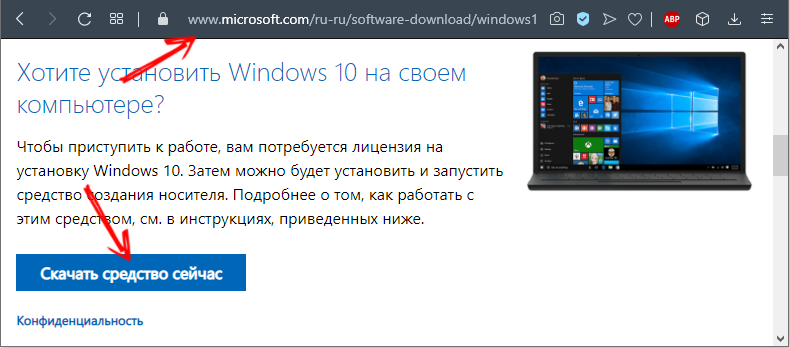
Сега имате поне малка идея за Hyper-V. Разбира се, всички функции, трудности и възможности на програмата не могат да бъдат описани в една статия. Но след като прочетете, можете лесно да извършите редица основни действия. И след това независимо инсталирайте система, която не принадлежи към семейството на Windows.

